Цю статтю створено з використанням машинного перекладу.
Використання одного входу на Pipedrive (SSO) з Okta
Функція одноразового входу (SSO) в Pipedrive інтегрується з Okta, щоб забезпечити можливість вашій команді легкого доступу до Pipedrive за допомогою постачальника вашої ідентичності.
Встановіть застосунок
Щоб почати, встановіть застосунок Pipedrive з панелі керування вашим адміністратором Okta. Адміністратор може вибрати Застосунки, знайти Pipedrive та натиснути "Додати".
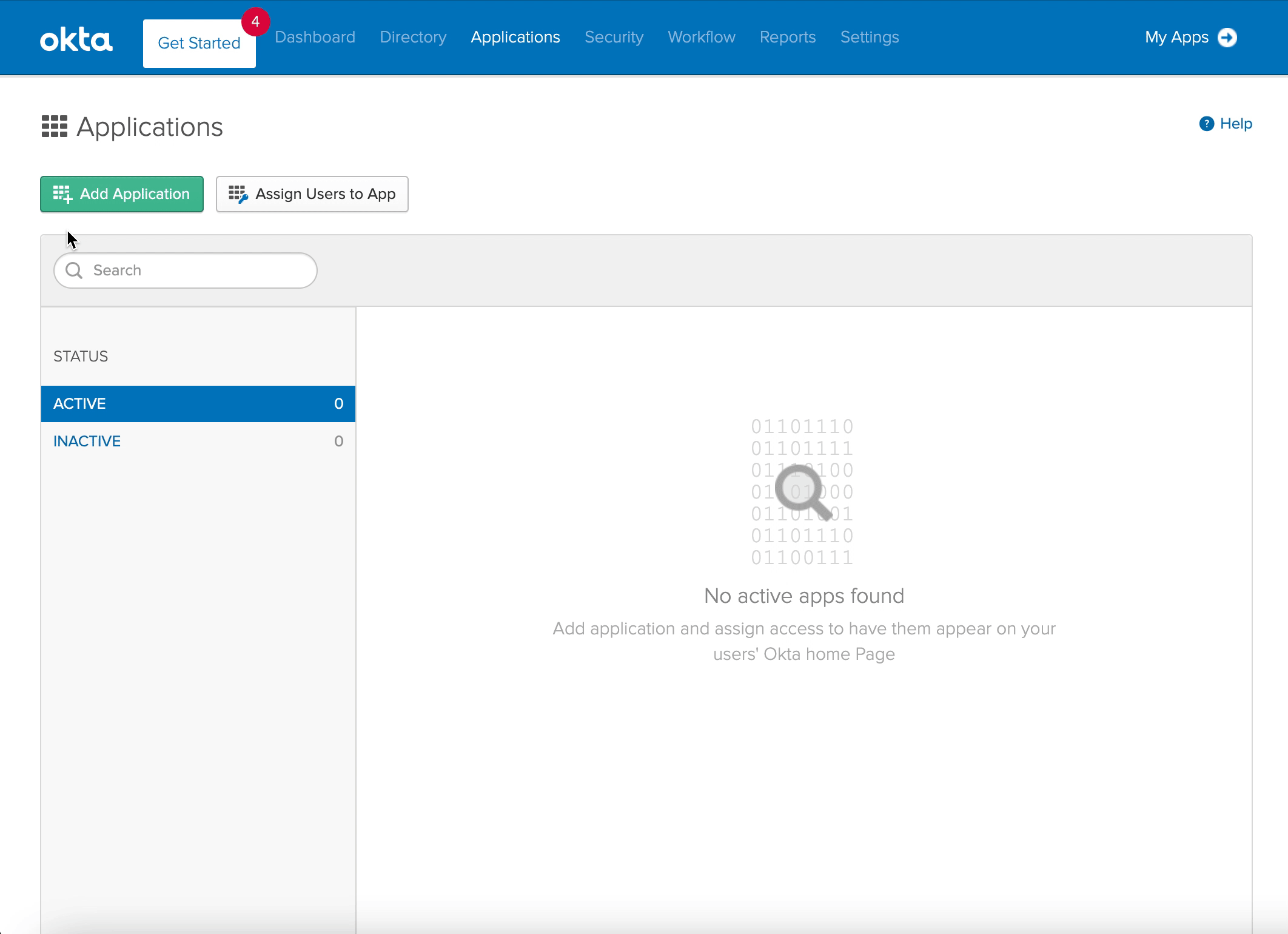
Введіть піддомен вашого облікового запису Pipedrive в відповідне поле перед натисканням "Далі" для підтвердження.
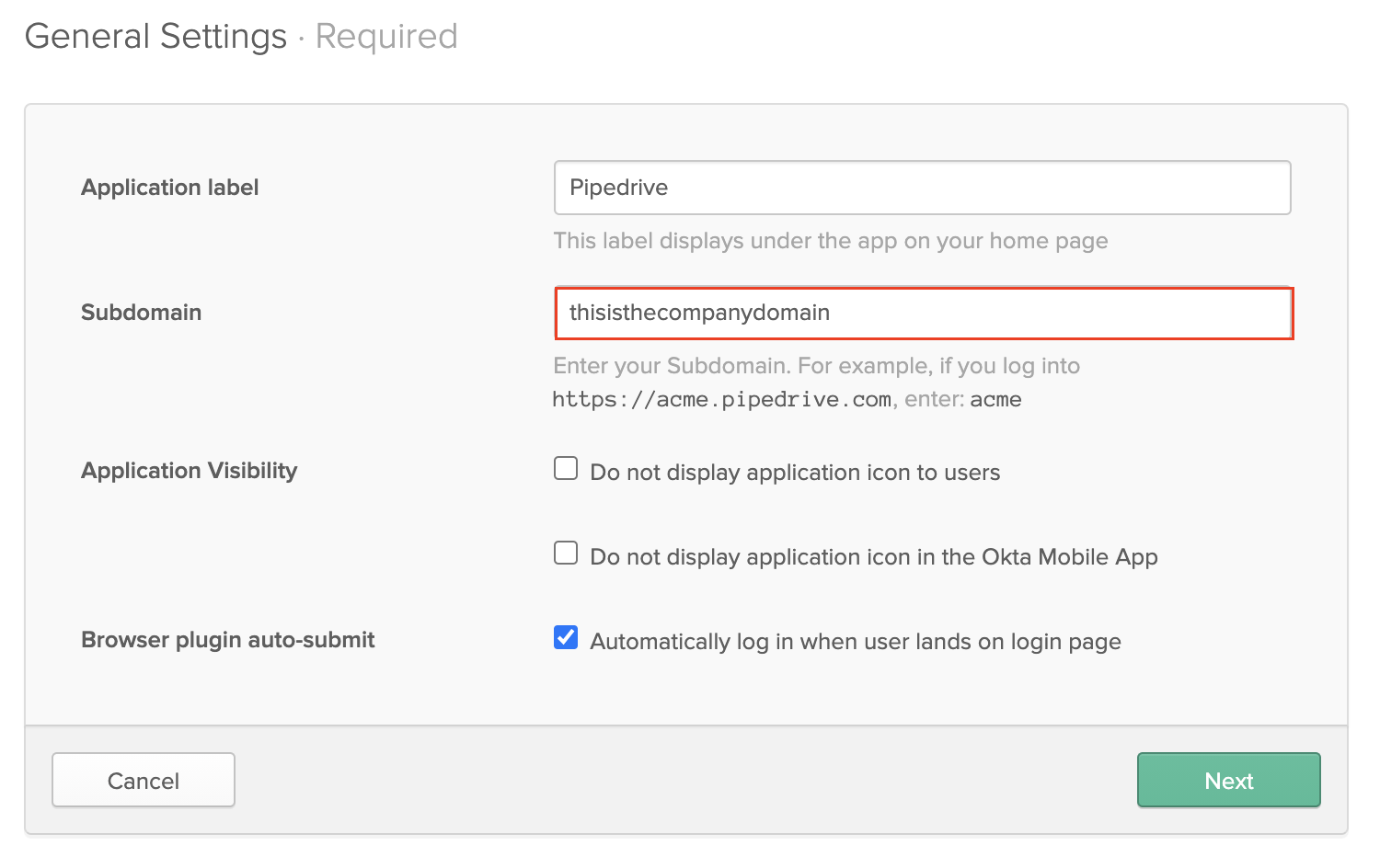
Налаштування SSO
Переконайтеся, що перед перевіркою одиничного входу користувачі призначені для Pipedrive з Okta. Під "Додатками", клацніть на символ шестеренки, та "Призначити користувачам".
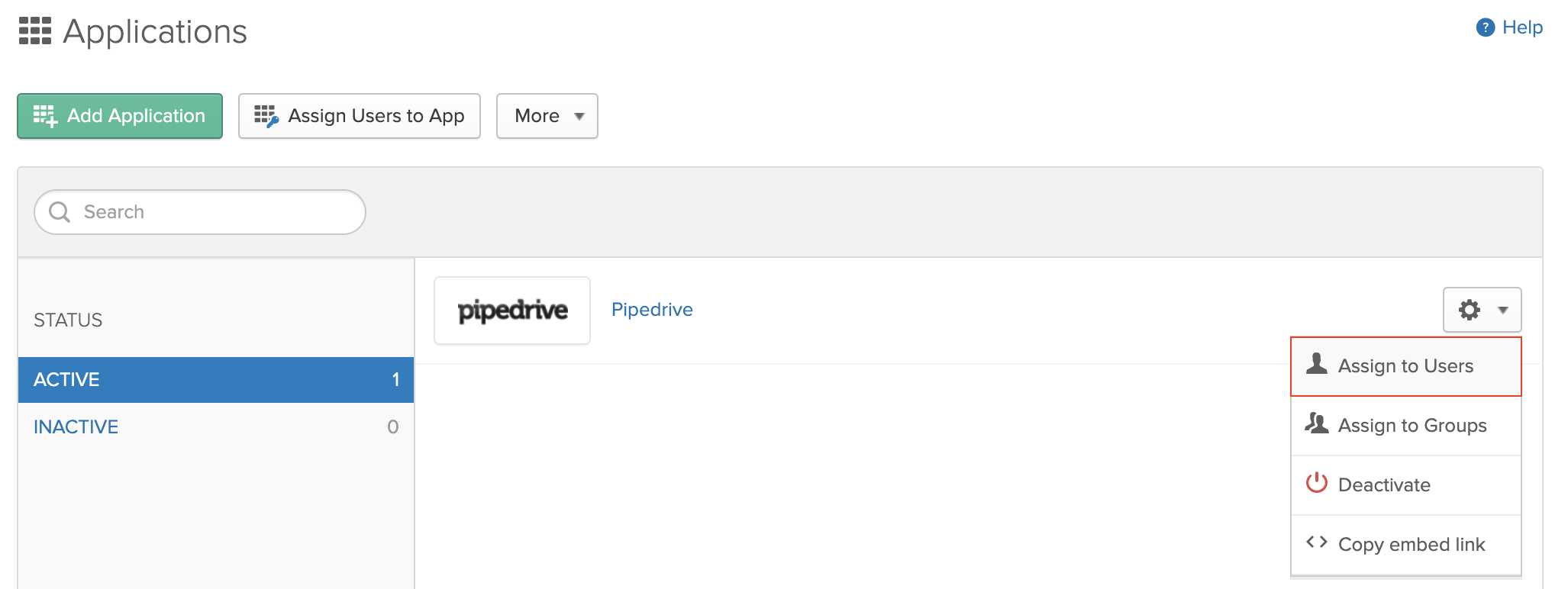
Для початку налаштування одиничного входу оберіть "SAML 2.0" під Методами входу та клацніть "Переглянути налаштування інструкцій".
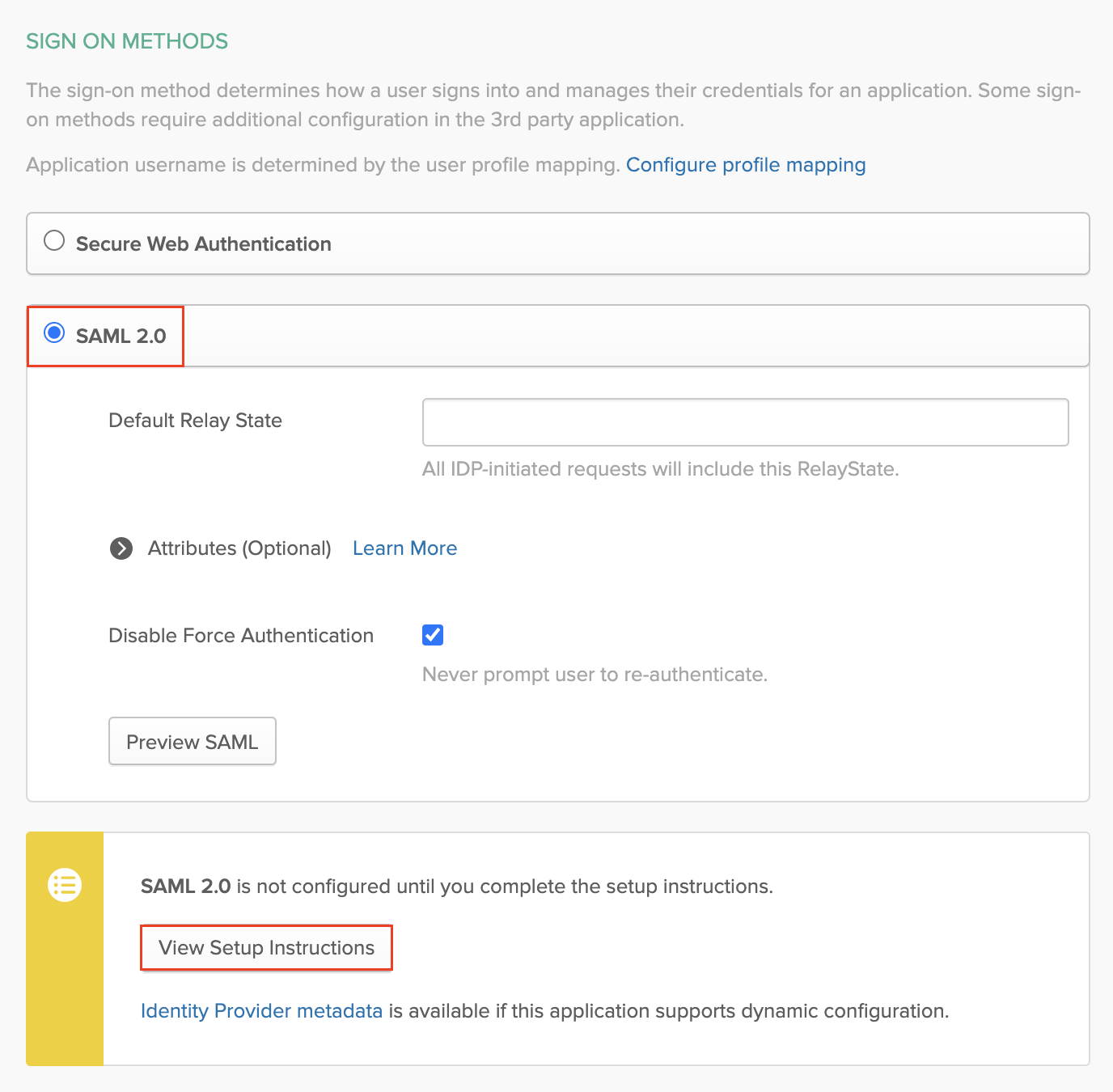
На сторінці Інструкції по налаштуванню, ви знайдете значення для Іншору, одиничного входу<правильно> (SSO) URL та Сертифікат X.509, які потрібно ввести на сторінці налаштувань Pipedrive сторінці налаштувань SSO. Cторінку налаштувань SSO Pipedrive можна знайти, перейшовши до Налаштування > центр безпеки > Одиничний вхід.
Ви можете скопіювати та вставити всі ці поля безпосередньо в відповідні поля в Pipedrive.
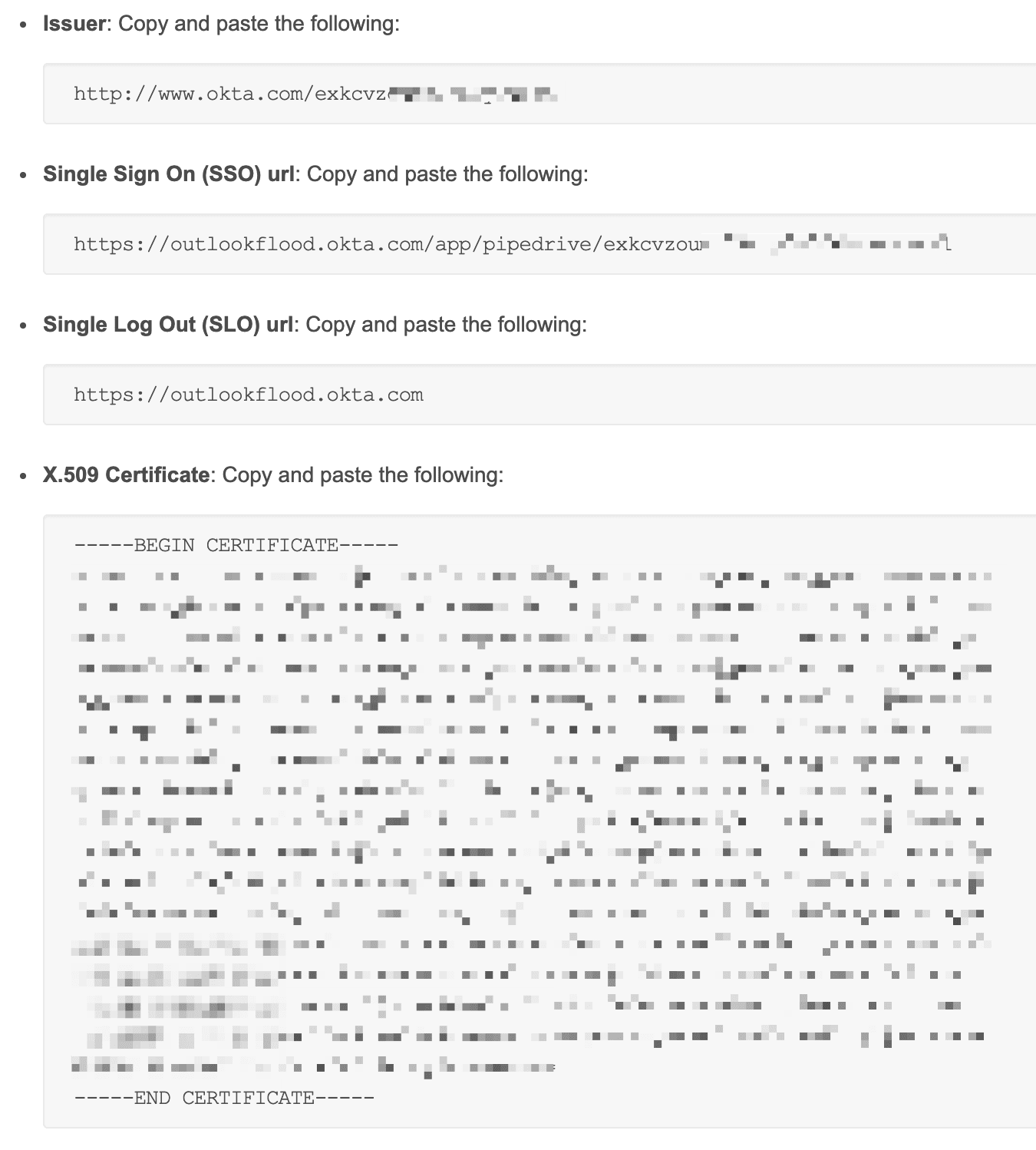
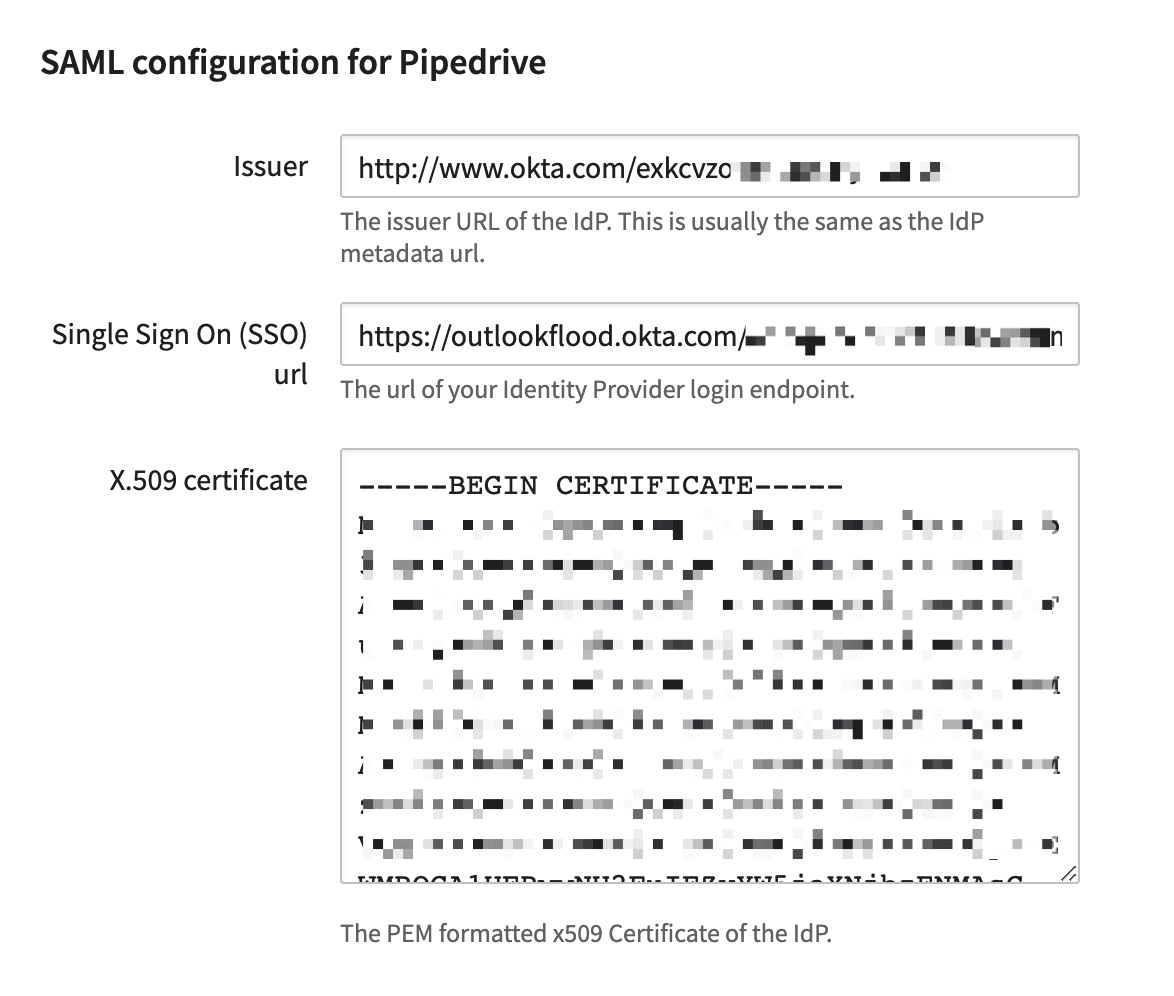
Перевірка налаштування SSO
Після копіювання та вставлення значень натисніть "Зберегти та перевірити". Якщо все налаштовано правильно, ви повинні побачити повідомлення про успіх.

Потім ви можете увімкнути SSO для своїх користувачів, натиснувши перемикач внизу сторінки.

Чи була ця стаття корисною?
Так
Ні